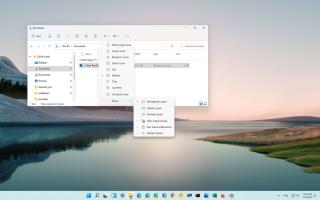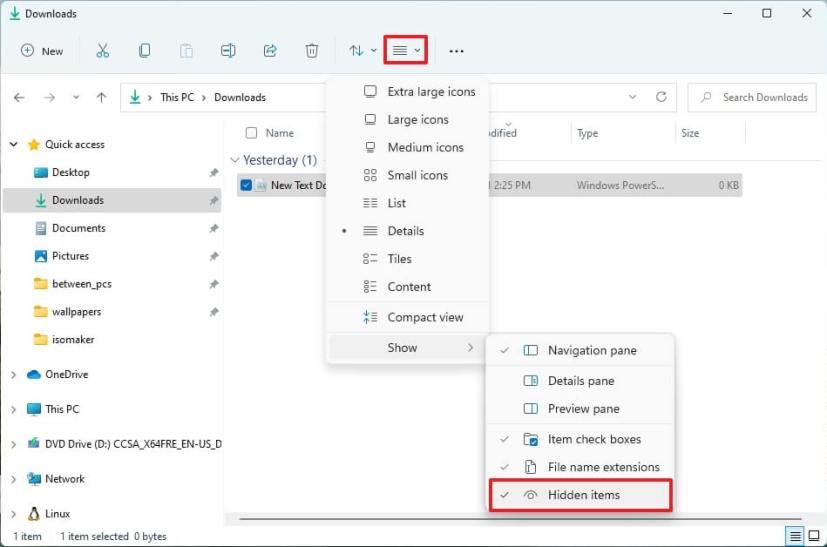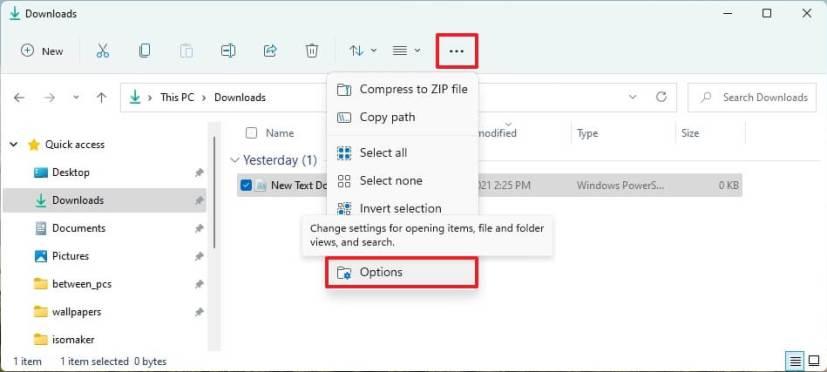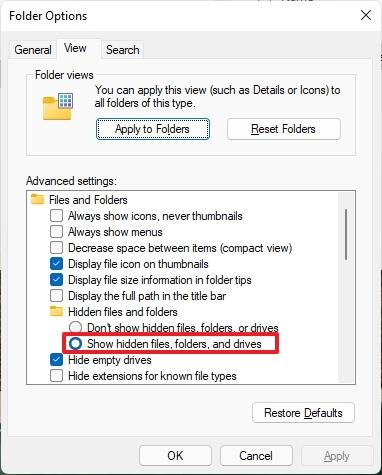Sur Windows 11 , vous disposez d'une nouvelle version de l'explorateur de fichiers qui s'éloigne du menu ruban au profit d'un menu plus minimaliste avec des commandes basiques. Par conséquent, certains paramètres sont désormais plus difficiles à trouver, comme l'option d'affichage des fichiers cachés.
L'onglet "Affichage" n'est plus disponible dans l'Explorateur de fichiers, mais vous pouvez toujours afficher les fichiers et dossiers cachés dans le nouveau menu à l'aide des "Options des dossiers".
Dans ce guide , vous apprendrez les étapes pour afficher les fichiers, dossiers et lecteurs cachés dans l'application Explorateur de fichiers pour Windows 11.
Afficher les fichiers cachés dans l'explorateur de fichiers via les options de mise en page et d'affichage
Pour afficher les fichiers cachés dans l'Explorateur de fichiers, procédez comme suit :
-
Ouvrez l' Explorateur de fichiers sur Windows 11.
Conseil rapide : vous pouvez ouvrir l'Explorateur à partir du menu Démarrer, du bouton de la barre des tâches ou à l'aide du raccourci clavier touche Windows + E.
-
Cliquez sur le menu "Options de mise en page et d'affichage" (le deuxième menu à partir de la droite).
-
Sélectionnez le sous-menu Afficher et cochez l' option Éléments masqués .
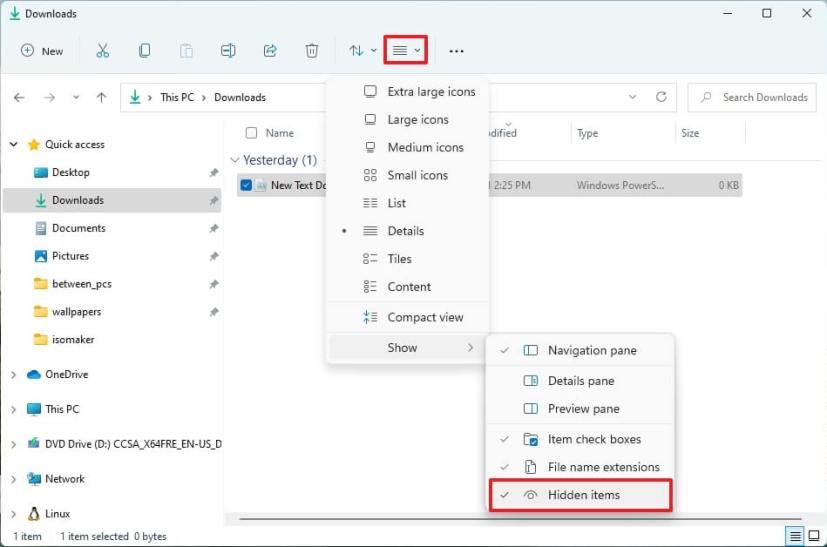
Une fois les étapes terminées, les fichiers et dossiers cachés seront visibles dans l'explorateur de fichiers.
Afficher les fichiers cachés dans l'explorateur de fichiers via les options des dossiers
Pour afficher les fichiers cachés à l'aide des paramètres des Options des dossiers, procédez comme suit :
-
Ouvrez l' explorateur de fichiers .
-
Cliquez sur le menu Voir plus (trois points) et sélectionnez l' élément Options .
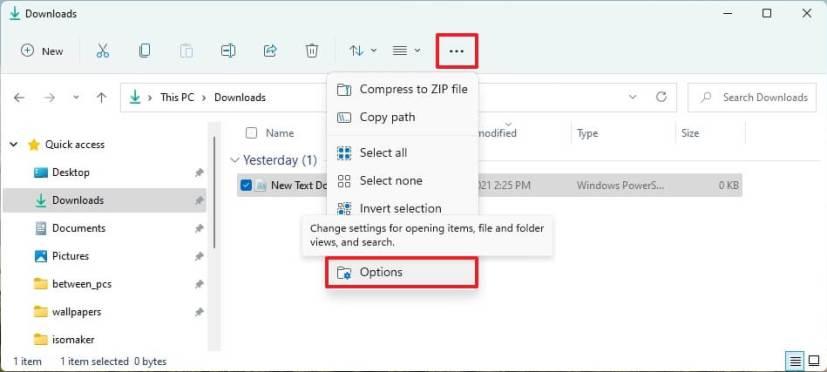
-
Cliquez sur l' onglet Affichage .
-
Dans la section "Paramètres avancés", cochez l' option "Afficher les fichiers, dossiers et lecteurs cachés" dans le groupe "Fichiers et dossiers cachés".
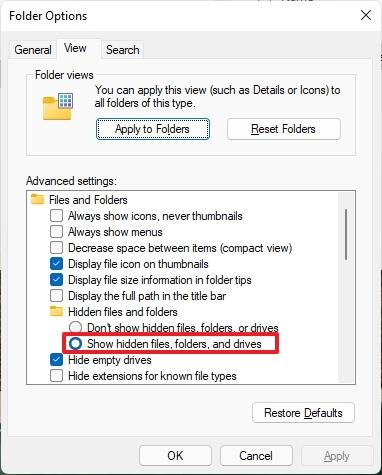
-
Cliquez sur le bouton Appliquer .
-
Cliquez sur le bouton OK .
Une fois les étapes terminées, les fichiers et dossiers avec l'attribut masqué seront visibles par toute personne utilisant l'Explorateur de fichiers sous Windows 11.